Jak odstranit mezipaměť v pokynech pro systém Android
Než se dozvíte, jak vymazat mezipaměť v telefonu Android, nejprve analyzujeme, co to je, pro co se používá a jaké jsou následky. Data z mezipaměti jsou dočasné soubory, obrázky nebo multimédia, které jsou zálohovány jednou z aplikací.
Jsou potřebné pro rychlejší spuštění a provoz programů. Například všechna data na webových stránkách uložených v mezipaměti umožňují otevírat zdroj mnohem rychleji, a to i při nízké rychlosti připojení k internetu.
Potřebuji postup čištění?
Ano, mezipaměť výrazně urychluje práci nainstalovaných aplikací a v některých případech dokonce pomáhá šetřit energii baterie. Taková data však probíhají na interním úložišti. Majitelé prémiových zařízení si toho nevšimnou, protože místní jednotky vám umožňují ukládat velké množství informací.

Ale gadgety ze segmentu středních cen a rozpočtu, bohužel, neumožňují rozptýlit volný prostor na disku. Majitelé těchto zařízení se často ptají, jak vymazat vyrovnávací paměť na Androidu. Tento postup však má nejen pozitivní, ale i negativní aspekty.
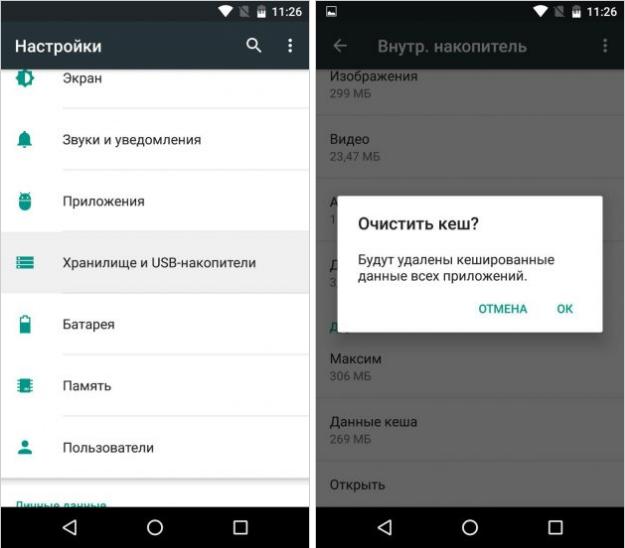
Proč je tento postup nebezpečný?
Než vymažete mezipaměť na zařízení Android, je třeba si uvědomit, že můžete vymazat informace, které jsou pro vás nesmírně důležité. V zásadě je takový postup naprosto bezpečný pro gadget a z technických důvodů nebude mít nepříjemné důsledky.
V již spuštěných aplikacích však můžete ztratit dříve neuložené informace. Zpravidla se jedná o hry, instant messenger a sociální sítě. Proto před vymazáním mezipaměti v zařízení Android je třeba se postarat o ukládání dat na interním úložišti nebo na webovém cloudu.
Vymazání mezipaměti
Existují dva způsoby vymazání mezipaměti. S pomocí pravidelných, tedy vestavěných funkcí a specializovaných softwarů třetích stran. Ta ve velkých číslech se nacházejí ve stejném Google Play.
Nejbezpečnějším a nejrychlejším způsobem je ručně vymazat vyrovnávací paměť v zařízení Android pomocí vestavěného nástroje. Tato metoda zaručuje, že nepoškodí systém a nainstalované aplikace. Se softwarem od jiných výrobců musíte být velmi pozorní.
Čištění s běžnou funkčností
Jako příklad si vezměte smartphony Samsung Galaxy střední třídy série Galaxy - S6 a S7, běžící na platformách verze 6.0 a 7.0. Chcete-li vyrovnávací paměť v zařízení Android ručně vymazat, musíte provést následující kroky:
- Přejdeme do "Nastavení" přes ikony na ploše nebo záclony.
- Vyhledejte oddíl "Zařízení" a vyberte řádek "Uložení a jednotky USB."
- Klikněte na tlačítko "Cache data".
- V okně vyberte položku "Vymazat" nebo "Odstranit".
- Klikněte na tlačítko "OK" a počkejte na konec procesu.
Zde je návod, jak vymazat mezipaměť "Samsung" Galaxy "na" Android "všech aplikací. Potom by se měl volný prostor na interním mechanismu výrazně zvýšit.
Vymazání vyrovnávací paměti jedné aplikace
Pokud se potřebujete zbavit dočasných souborů pouze v jedné aplikaci, v tomto případě je procedura poněkud odlišná. Chcete-li smazat mezipaměť na zařízení Android ze zařízení Samsung, musíte provést následující postup:
- Otevřete "Nastavení".
- Klikněte na položku "Paměť".
- Přejděte do části "Data aplikace".
- Klikněte na kartu "Všechny".
- Ze zobrazeného seznamu vyberte požadovanou aplikaci a klikněte na ni.
- V zobrazeném okně vyberte položku "Úložiště" a poté "Vymazat mezipaměť".
- Klikněte na tlačítko "OK" a počkejte na konec postupu.
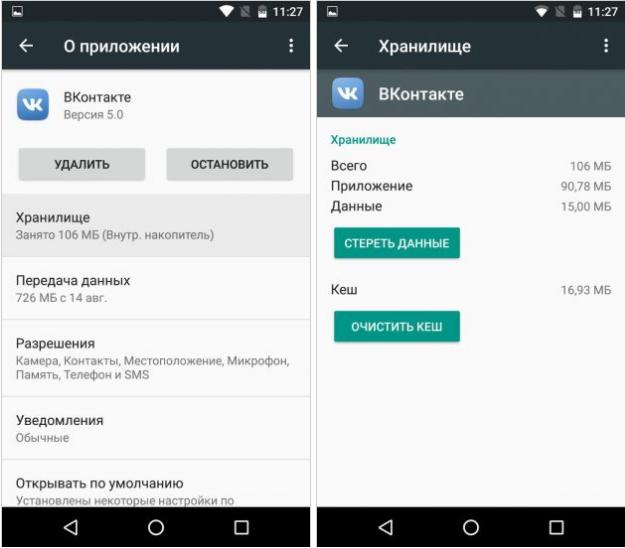
Ve většině případů po vymazání mezipaměti aplikace znovu požádá o autorizaci. Jedná se o okamžité posly, sociální sítě a další služby, kde se vstup uskutečňuje prostřednictvím přihlašovacího jména a hesla. Takže před odstraněním dočasných souborů se ujistěte, že máte k dispozici veškeré potřebné údaje pro přístup k tomuto nebo tomuto účtu.
Aplikace třetích stran
Software takového plánu je velmi na internetu, ale ne každý nástroj se stejně dobře vyrovná s úkolem. Zvažte některé z nejpopulárnějších programů s velkým počtem pozitivní zpětné vazby od uživatelů.
Vyčistěte master
Aplikace pomáhá udržovat "čistotu" na platformě Android. Program má jednoduché a intuitivní rozhraní, takže jako takový neexistuje žádná prahová hodnota pro vstup.
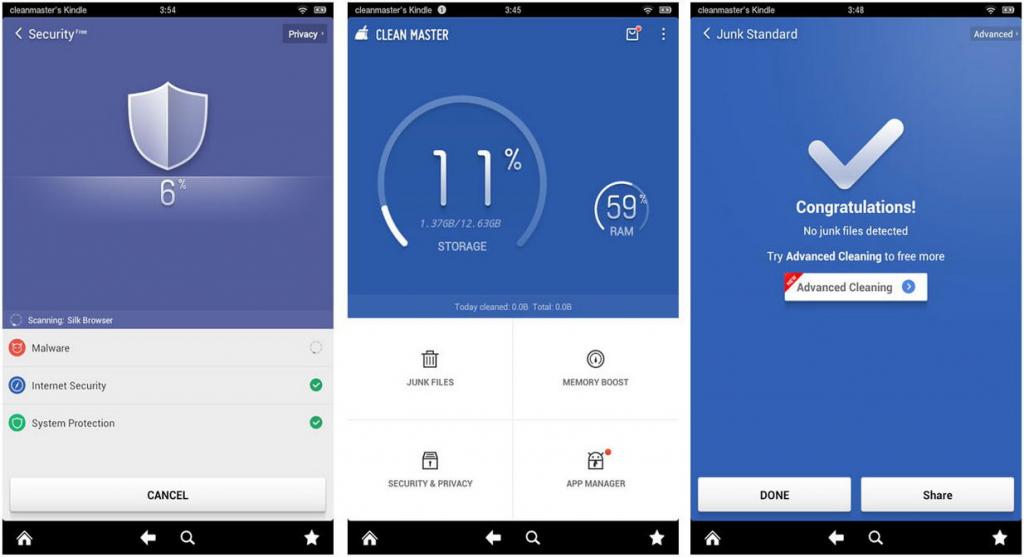
Kromě čištění platformy dočasných souborů nástroj pomáhá při odstraňování chyb v registru systému, odstraňuje historii prohlížeče a může odinstalovat již nainstalované aplikace. Všechny tyto postupy velmi zrychlují práci vašeho gadgetu.
Po instalaci se nástroj zobrazí v seznamu aplikací. Pro pohodlí můžete vytvořit zástupce na pracovní ploše. Chcete-li vymazat mezipaměť, musíte spustit program a klepnout na tlačítko Clean Junk nebo na ruskou verzi "prázdného koše". Po dokončení postupu vám nástroj uvědomí, že dočasné soubory byly smazány.
Aplikace Cache Cleaner aplikace
Tento program je zaměřen právě na vymazání mezipaměti a pouze. Další funkce, jako předchozí nástroj, to neplatí. Program má také jednoduché a intuitivní rozhraní, které každý nováček pochopí.
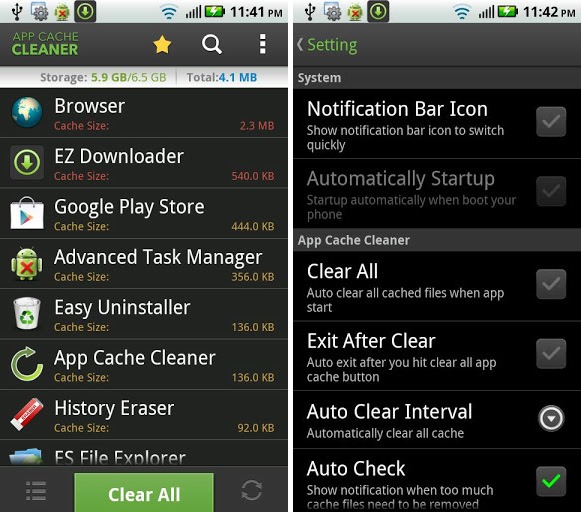
Chcete-li odstranit dočasné soubory, budete potřebovat spustit nástroj, po kterém začne skenování vašeho zařízení. Poté se na obrazovce zobrazí seznam všech aplikací, které používají ukládání do mezipaměti. Pomocí speciálního filtru můžete vybrat programy, které potřebujete k odstranění dočasných souborů nebo k vyčištění najednou.
Postup bude trvat déle než v případě běžných nástrojů nebo programu Clean Master, protože tento nástroj několikrát zkontroluje cache a v případě potřeby se úplně zbaví. Po dokončení programu vydá příslušné upozornění.